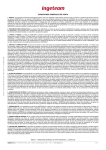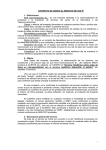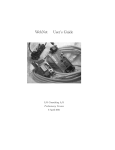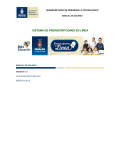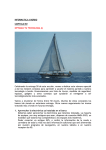Download NETRETINA EVO
Transcript
P á g | 1 NETRetina EVO Manual del usuario Documentación NETRETINA EVO Helpdesk Software Manual del usuario NeTRetinaSL www.netretina.com P á g | 2 NETRetina EVO Manual del usuario Documentación NeTRetina EVO Índice de contenido 1. 2. 3. 4. Información general del software Requerimientos Instalación y puesta en marcha Módulos del software a. Servidor b. Agente c. Consola d. Operador e. Cliente normal / Webscript f. Cliente como servicio de Windows 5. FAQ – Preguntas frecuentes 6. Información de contacto y soporte NeTRetinaSL www.netretina.com P á g | 3 NETRetina EVO Manual del usuario Documentación 1. Información general del software NeTRetina es un software mediante el cual su empresa podrá ofrecer un completo servicio helpdesk a sus clientes de una forma centralizada aprovechando al máximo las posibilidades que brinda Internet y sin configuración para sus clientes. Una de las características a destacar de la aplicación es que no requiere de instalación o de configuración alguna en los equipos que se conecten al sistema como cliente final / Terminal cliente o operador del sistema. Acceda a la red de sus equipos de una forma centralizada y profesional. Utilice la mensajería instantánea que lleva integrada para comunicarse entre operadores, NeTRetina puede convertirse en su propio servidor de mensajería instantánea. Para sus empleados y sus clientes. Ahora realizar una llamada mediante la tecnología VozIP de Internet a Internet es posible gracias a su tecnología gateway ahorrándonos así ningún tipo de configuración en el Terminal del cliente o el del operador. Utilizando la tecnología NeTRetina en su empresa podrá unir la comunicación entre delegaciones mediante Internet. NeTRetinaSL www.netretina.com P á g | 4 NETRetina EVO Manual del usuario Documentación 2. Requerimientos NeTRetina EVO 2006 está formado por los siguientes módulos independientes a. Servidor ‐ NeTRetina Server EVO 2006 Requisitos recomendados para el buen funcionamiento de la aplicación en el equipo SERVIDOR • • • • • • • IP Fija en sus instalaciones (consulte con su proveedor de Internet) [Su servidor] , o bien usar un servicio de ip dinámica Línea 512 KB ADSL o superior (2Mb o 4Mb recomendada) (aún que funciona incluso con un módem bajando la resolución al mínimo) Windows XP, NT, 2000, 2003 en su equipo servidor 50 Mb espacio en disco y 512 Mb RAM , recomendado 1Gb RAM Tarjeta de sonido para avisos (opcional) Requiere configurar los siguientes puertos en el router / firewall del servidor únicamente o 1977 (por defecto) TCP para la comunicación ‐ Requerido o 1975 (por defecto) TCP+UDP para Audio y Video (opcional) Compatible con Windows 98 o superior, recomendado Windows XP, 2000 o 2003 Server b. Operador Helpdesk ‐ módulo para el operador Requisitos recomendados para el buen funcionamiento de la aplicación en los equipos de sus clientes • • • • • Internet (requerido) , ADSL recomendado No requiere IP fija ni abrir ningún puerto especifico Requiere autorización en caso de usar firewall o similar. Windows 98 o superior. Windows XP recomendado o superior Cliente Helpdesk compatible con webcam y tarjeta de sonido ‐ opcional Requiere autorización en caso de usar firewall para conexiones salientes o similar c. Cliente Helpdesk / Cliente servicio ‐ módulo para el cliente final Requisitos recomendados para el buen funcionamiento de la aplicación en los equipos de sus clientes • • • • • Internet (requerido) , ADSL recomendado No requiere IP fija ni abrir ningún puerto especifico Requiere autorización en caso de usar firewall o similar. Windows 98 o superior. Windows XP recomendado o superior Cliente Helpdesk compatible con webcam y tarjeta de sonido ‐ opcional Requiere autorización en caso de usar firewall para conexiones salientes o similar NeTRetinaSL www.netretina.com P á g | 5 NETRetina EVO Manual del usuario Documentación 3. Instalación y puesta en marcha Una vez descargado e instalado el software servidor, este creará un usuario Administrador por defecto, con los siguientes datos de Login. (Login: Admin y Contraseña: Admin). La aplicación servidor requiere de configurar 2 puertos en el router de la instalación de Internet. El primer puerto será únicamente en modo TCP para las comunicaciones, por defecto 1977. El segundo puerto es necesario para la comunicación de Audio y Video (UDP+TCP) por defecto es el puerto 1975. Es importante abrir correctamente estos puertos para el funcionamiento de la aplicación servidor. En el caso de tener un firewall por software o hardware en la instalación deberemos que configurar dicho software para habilitar la comunicación por los puertos mencionados. Si el firewall es por software deberán añadir NETRetinaServer.exe a la lista de aplicaciones habilitadas por el firewall. Una vez el software ha sido instalado correctamente, tendremos que compilar los módulos cliente y operador desde la aplicación NeTRetina Console, si en la instalación UD. ha seleccionado crear un acceso directo al escritorio deberá de encontrar un enlace en el escritorio a NeTRetina Console en caso contrario podrá encontrar este acceso directo en el “menú Inicio“ > “programas “ > “NeTRetina”. El módulo cliente es el programa que utilizaran sus clientes para conectarse a su servidor de soporte y el módulo operador es el software que utilizarán sus operadores (staff técnico) para dar soporte a sus clientes y a sus equipos informáticos. Como mínimo siempre tiene que haber un usuario Administrador en el sistema. Dependiendo del nº de licencia de operador que uds. tengan contratado podrá hacer login simultaneo 1 vez o más, siempre en función de su licencia. Esta versión incorpora Video y VozIP. No es necesario configurar abrir ningún puerto en las instalaciones de Internet de los usuarios clientes u operadores. A la hora de compilar el módulo cliente u operador tendrá que especificar la dirección IP de su servidor, si decide realizar pruebas de conexión desde su misma LAN tendrá que poner la IP interna de su servidor en la casilla de IP. En el caso de que UD. desee realizar las pruebas de conexión desde Internet tendrá que especificar su dirección IP pública del router, esta dirección tiene que ser fija o en su defecto utilizar un servicio de DNS para IP dinámica, por ejemplo www.dyndns.org y poner un DNS (por ejemplo miempresa.dyndns.org) en el lugar de la IP. Ud puede comprobar que los puertos estén abiertos correctamente desde el exterior haciendo el siguiente test. Sitúese en un PC que se conecte a Internet desde fuera de su red de área local y ejecute este comento desde Inicio | Ejecutar TELNET ip_publica 1977 , si aparece una pantalla en negro donde UD. puede escribir y aparecen caracteres extraños es que UD. se ha conectado bien desde el exterior. Si da error de conexión es que el puerto no esta correctamente abierto. NeTRetinaSL www.netretina.com P á g | 6 NETRetina EVO Manual del usuario Documentación 4. Módulos del software Servidor (a) : Servidor como un servicio de Windows El módulo servidor se instala en el equipo que hará la función de servidor en sus propias instalaciones, este software funciona como un servicio de Windows, esto significa que el servidor funcionara incluso antes del Login de Windows. La única funcionalidad del servidor es permitir la interconexión entre los diferentes módulos del sistema NeTRetina y registrar las diferentes acciones que se van realizando El software servidor cuenta con una base de datos donde almacena todos los datos, registra las conexiones, logs, clientes... esta base de datos está ubicada en la carpeta (por defecto) “c:\Archivos de programa\NeTRetina\Helpdesk Server 2006\Data\Database.mdb”, en formato Access y de acceso libre sin contraseña, de este modo Ud. si lo desea podrá operar sobre esta base de datos para hacer sus propios reportes, estadísticas, importaciones o exportaciones de los datos. Es importante saber que siempre que se inicia el servidor NeTRetina descarga la licencia del uso del software online de nuestro servidor de licencias. Es imprescindible que su servidor tenga acceso a Internet al iniciarse para que pueda descargarse dicha licencia, ya sea Ud. usuario registrado o usuario en versión de demostración. Si Uds. tienen una licencia registrada y tienen previsto cambiar de equipo servidor pónganse en contacto con nuestro departamento de soporte para que les actualice el numero SID de su nuevo servidor en el servidor online de licencias. Uds. tienen 30 días para realizar dicha operación desde el momento del cambio de servidor. Pueden saber el número SID de su nuevo servidor desde la aplicación NETREtina Console apartado “Acerca de” NeTRetinaSL www.netretina.com P á g | 7 NETRetina EVO Manual del usuario Documentación Servidor (b) : Agente El agente es simplemente un programa que se quedara funcionando al lado del reloj de Windows, indicando el estado del servicio del servidor NeTRetina, mediante el agente podremos iniciar o detener el servidor y configurar que eventos queremos que reproduzcan un sonido en el mismo equipo servidor. (por ejemplo reproducir sonido al conectar un cliente, al conectar un operador..) Captura del módulo Agente de NeTRetina NeTRetinaSL www.netretina.com P á g | 8 NETRetina EVO Manual del usuario Documentación Servidor (c) : Consola La consola es el programa mediante el cual podremos generar los diferentes módulos que permite crear el software NeTRetina. A la hora de compilar los diferentes módulos será necesario especificar la dirección IP o nombre DNS del servidor, es importante especificar la dirección IP interna de la LAN del servidor en caso de que el módulo a crear vaya a conectar desde dentro de su misma red LAN o bien especificar la dirección IP pública de Internet si la conexión va a realizarse en el módulo seleccionado para compilar desde Internet (WAN). Para acceder al panel de la consola que permite compilar los clientes es necesario especificar un usuario y contraseña validos de operador, por defecto estos valores son Admin / Admin, es importante cambiar dichos valores una vez ponga en marcha el software para evitar accesos no deseados al software. Desde el panel superior de la derecha del módulo operador Ud. podrá acceder a cambiar dicha información o incluso crear nuevos operadores al sistema. En el apartado Acerca de podrá ver la información de su licencia ya sea registrada o en versión de demostración. Captura del módulo Consola de NetRetina NeTRetinaSL www.netretina.com P á g | 9 NETRetina EVO Manual del usuario Documentación Módulo (d) : Operador El módulo operador se compila directamente desde la consola de NeTRetina desde el equipo servidor. Este va pre configurado con la dirección IP o nombre DNS del servidor y los puertos mediante los que va a realizar la conexión, este software permite a su staff de soporte, personal técnico dar soporte a sus clientes y acceder a controlar sus equipos desde cualquier ubicación LAN o (su red de área local) WAN (Internet). Mediante el módulo operador sus diferentes operadores tendrán comunicación por chat en tiempo real entre ellos y podrán realizar las siguientes operaciones con los clientes que se conecten a su servidor de soporte: ‐ ‐ ‐ ‐ ‐ ‐ ‐ ‐ ‐ ‐ Chat de texto , permite links http, links de email y emoticons Guarda automáticamente un histórico de la conversación que ha tenido con sus clientes y la muestra de nuevo al iniciar de nuevo una nueva conversación con el mismo cliente Permite controlar remotamente el equipo del cliente como si el operador estuviera realmente enfrente del equipo remoto Permite acceder al sistema de archivos del equipo PC del cliente para mandar o recibir archivos y ejecutar aplicaciones de forma remota al estilo FTP Permite establecer una comunicación por voz tipo mediante micrófono , bidireccional o unidireccional Permite establecer una videoconferencia mediante micrófono + webcam, bidireccional o unidireccional El sistema cuenta con un motor de búsqueda de logs, conexiones de los clientes y permite comentar las sesiones realizadas, permite exportar estas estadísticas y permite imprimir esta información en listados. Cuenta con la posibilidad de crear diferentes grupos de clientes y crear fichas con los detalles completos de cada cliente. También se puede asignar un cliente a varios equipos de su red El sistema también cuenta con la posibilidad de acceder de una forma permanente a esos equipos que estén conectados mediante el módulo cliente como servicio El operador tiene la posibilidad de compartir su escritorio y mostrarlo al usuario final, muy útil para poder realizar demostraciones de software Estas son algunas de las opciones más importantes del módulo operador * Es importante que UD. cambie la contraseña que el sistema asigna por defecto, puede crear nuevos operadores y editar sus datos desde los botones superiores de la parte derecha en el modulo operador, siempre y cuando UD. este accediendo como un usuario operador. NeTRetinaSL www.netretina.com P á g | 10 NETRetina EVO Manual del usuario Documentación Modulo operador Operaciones PASO POR PASO ¿Como tomar el control remoto de un equipo cliente que se conecta mediante el modulo cliente helpdesk normal (ejecutable)? El usuario final remoto deberá conectara mediante el modulo cliente, seguidamente el operador que lo desee podrá atender a este cliente, solicitarle que comparta su escritorio y entonces el cliente deberá hacer click en el botón superior “Compartir” > “Escritorio” o bien “Archivos” dependiendo de lo que quiera compartir. En este momento al operador se le activara un icono azul mostrando una pantalla en la parte inferior, en la misma ventana de Chat desde el cual podrá hacer click y abrir el escritorio remoto del cliente final. De la misma forma lo tendremos que hacer cuando el operador quiera acceder al sistema de archivos del cliente remoto. ¿Cómo tomar el control remoto de un equipo que conecta mediante el modulo cliente servicio de Windows? En el módulo operador aparece una lista en la parte derecha con el texto “Servicios”, ahí tendremos una lista de los equipos que se conectan como un servicio de Windows en conexión permanente. Desde ahí podremos tomar el control remoto de estos equipos o bien acceder a su sistema de archivos remoto. ¿Cómo mostrar el escritorio del operador al cliente final? El operador deberá estar atendiendo al cliente final y hacer click en el icono que muestra el texto “Compartir escritorio” en el mismo modulo operador en los opciones de encima del Chat, una vez hecho esto el cliente deberá recibir una invitación aceptándola se abrirá una ventana mostrando el contenido de la pantalla del equipo del operador. Conéctese a nuestro centro de sopote online si desea más información acerca del uso del software en www.conectarahora.com NeTRetinaSL www.netretina.com P á g | 11 NETRetina EVO Manual del usuario Documentación Módulo (e) : Cliente normal / Webscript La módulo cliente normal / Webscript es el programa mediante el cual se conectarán nuestros clientes, esta modalidad se llama conexión On demand, que significa que los clientes se conectarán en función de la necesidad de recibir soporte técnico. Para que un operador pueda tomar el control remoto de un equipo que se conecta mediante este modulo cliente, el usuario final del equipo cliente tendrá que ir a los botones que aparecen en la partir de arriba botón Compartir y hacer click en Escritorio y/o Archivos para que el operador pueda controlar el equipo remotamente o bien acceder al sistema de archivos del equipo remoto. Uds. podrán compilar (generar a medida) este módulo cliente .exe (ejecutable) y personalizarlo con su logotipo e información de su empresa. Este módulo ira pre‐configurado para conectarse a su centro servidor de soporte mediante su ip y puertos del servidor. Uds. pueden colgar este archivo en su sitio web o bien enviarlo por email a sus clientes en formato ZIP para que estos puedan conectarse a su servidor de soporte. Recomendamos que si tienen que mandar el archivo cliente por email lo compriman dentro de un archivo ZIP pues algunos servidores de correo electrónico no permiten añadir ficheros ejecutables directamente. Sin embargo, la mejor opción es colgar su archivo de conexión cliente en su sitio web o bien utilizar el botón Webscript. Si Uds. son desarrolladores de software, también pueden incluir dicho archivo en sus propias instalaciones. Captura del módulo cliente con datos de ejemplo NeTRetinaSL www.netretina.com P á g | 12 NETRetina EVO Manual del usuario Documentación Explicación Webscript : El programa también le permite generar un código HTML que Ud. podrá insertar en su sitio Web, para que sus clientes puedan conectar desde ahí de una forma fácil y segura a su servicio de soporte online. Este botón integra automáticamente la descarga de un control ActiveX firmado digitalmente con la tecnología Authenticode ® de Microsoft y preparado para que sus clientes puedan conectarse de una manera rápida, fácil y segura desde Internet Explorer ® de Microsoft. Limitaciones del cliente webscript : Es exactamente igual que el cliente normal exe helpdesk pero carga directamente mediante ActiveX ® Microsoft, pero no permite cargar una imagen de logotipo de la empresa que ofrece el servicio de soporte. Captura del botón de ayuda online NeTRetinaSL www.netretina.com P á g | 13 NETRetina EVO Manual del usuario Documentación Módulo (f) : Cliente ‐ Servicio de Windows Este módulo Cliente permite conectar un numero ilimitado de equipos en modalidad servicio de Windows a su red NETRetina, esto va a permitirle acceder a estos equipos de una forma permanente. Estos equipos estarán siempre conectados a su servidor NeTRetina y ud. podrá tomar su control remoto y acceder a su sistema de archivos de una forma totalmente desatendida sin requerir que haya ningún usuario delante del equipo remoto. Esta opción de cliente es muy útil para poder controlar servidores, su propia red equipos o bien los equipos que UD. tenga en mantenimiento de sus clientes. NeTRetinaSL www.netretina.com P á g | 14 NETRetina EVO Manual del usuario Documentación 5. FAQ – Preguntas frecuentes http://www.netretina.com/netretina‐es‐soporte‐faq.htm NeTRetinaSL www.netretina.com P á g | 15 NETRetina EVO Manual del usuario Documentación 6. Información de contacto y soporte Tel. 902889184 | Fax. 937777851 NETRetina SL | Av. Francesc Marimon 50 | 08292 – Esparreguera (Barcelona) Email [email protected] | [email protected] Conéctese a nuestro centro de sopote online si desea más información acerca del uso del software en www.conectarahora.com NeTRetinaSL www.netretina.com